A 8 legjobb vezeték nélküli fejhallgató

Fedezd fel a 8 legjobb vezeték nélküli fejhallgatót, amelyeket az igényeid, életmódod és költségkereted függvényében választhatsz.
A Dragon Age Inquisition egy népszerű szerepjáték, amelyet a Bioware fejlesztett ki . Az Electronic Arts közzétette és 2014 novemberében adta ki . A Microsoft Windows , PlayStation , XboxOne és Xbox360 platformok támogatják . Sok felhasználó panaszkodik, hogy a Dragon Age Inquisition nem indul el a Windows 10 rendszerben. A felhasználók többször is megpróbálják futtatni a végrehajtható fájlokat. Ezt követően sem tudják elindítani a játékot.
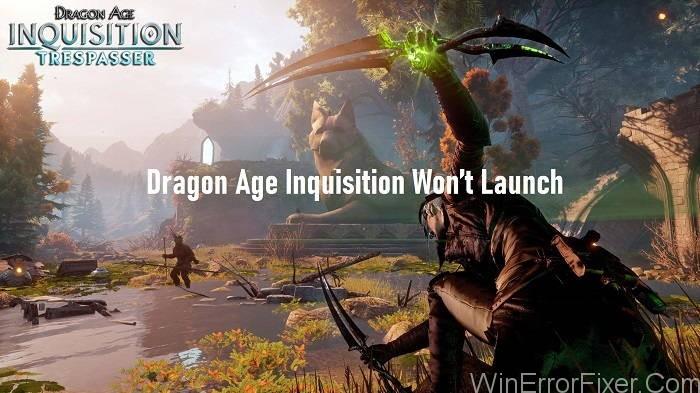
Ebben a cikkben a Dragon Age Inquisition Won't Launch hiba okairól fogunk beszélni . Javasolunk néhány módszert is a Dragon Age Inquisition Won't Launch probléma megoldására .
Tartalom
Mi akadályozza meg a Dragon Age: Inquisition elindítását?
A probléma oka rendszerenként eltérő lehet. De itt bemutatunk néhány gyakori okot, amelyek a Dragon Age Inquisition Won't Launch problémáját okozzák . Ezek:
1. Sérült vagy hiányzó fájlok: Sérült vagy hiányzó játékfájlok okozzák a problémát. Mint tudjuk, minden játékfájl szükséges a működéséhez. Még ha egyetlen fájl hiányzik is, a játék nem indul el és nem működik.
2. Adminisztrátori jogok: A játéknak bizonyos műveleteihez rendszergazdai jogosultságokra lehet szüksége. Ha nem adtuk hozzá ezeket az engedélyeket, akkor ez problémát okozhat.
3. Háttérfolyamatok és szolgáltatások: Számos folyamat és szolgáltatás fut rendszerünk hátterében. A legtöbb esetben a Windows-szolgáltatások és a harmadik féltől származó alkalmazások okoznak problémákat. Ez megakadályozza a játékelemek megfelelő működését.
4. DirectX/VC Redist Version: Mindkét elem a játékokhoz tartozik, és a játék telepítési mappájában található. Lehetséges, hogy a DirectX és a VC Redist verziói egybeesnek a játékkal. Ez az ütközés azt eredményezi, hogy a játék nem indul megfelelően.
5. Windows-kompatibilitás: Ha a játék nem kompatibilis a Windows 10 beállításaival, akkor a probléma felmerülhet. Egyes programok nincsenek hozzáigazítva a Windows 10 architektúrához. Az ilyen programok indítási problémákat okoznak. A Windows 10 rendelkezik egy olyan funkcióval, amely bármely alkalmazást kompatibilitási módban futtathat. Tehát megoldhatja a problémát.
6. Teljes képernyős mód: A Windows lehetővé teszi a játék teljes képernyős nézetben történő futtatását. Ez a funkció azonban sokszor megzavarhatja a játék bizonyos aspektusait. Ebben az esetben a játék nem tud megfelelően elindulni.
10 megoldás a Dragon Age Inquisition nem indít el indítási hibájának javítására
Mielőtt folytatná a hibaelhárítási lépéseket, indítsa újra a számítógépet. Segít a szoftverhiba által okozott problémák megoldásában. Íme néhány megoldás, amelyek segíthetnek megoldani a Dragon Age Inquisition Won't Launch problémáját:
| Megoldások száma | Megoldás neve |
|---|---|
| 1. megoldás | Hibaelhárító kompatibilitás |
| 2. megoldás | Adminisztrátori jogosultságok megadása |
| 3. megoldás | Futtasson egy Clean Boot-ot |
| 4. megoldás | Ellenőrizze a játékfájlokat |
| 5. megoldás | A Direct X és a VC Redist újratelepítése |
| 6. megoldás | Teljes képernyős optimalizálás letiltása |
1. megoldás: Ellenőrizze a számítógép műszaki adatait
Mint tudjuk, minden játéknak más-más funkciója van, és más-más módon lehet használni. Tehát ugyanez vonatkozik a Dragon Age játékra is. Ebben a játékban meg kell határoznia néhány minimális specifikációt, hogy a számítógép működjön. A hiba főleg akkor jelentkezik, amikor elindítja a Windows 10 operációs rendszert a számítógépén. A következő lépéseket hajthatja végre:
1. lépés: Először meg kell nyomnia a Windows + R billentyűket. Ezt követően a „DxDiag” kifejezést kell beírnia a rendelkezésre álló helyre, amely a „Futtatás” mező . Ezenkívül meg kell nyomnia az Enter billentyűt, hogy működjön. Ha csak a képernyőn jelenik meg a DirectDiagnostic Tool, az azt jelenti, hogy működik, máskülönben azt jelenti, hogy a számítógépén vannak káros fájlok.
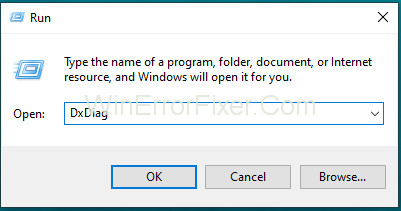
2. lépés: Lépjen a Rendszer fülre. Ezek után ellenőrizheti a kívánt számítógép operációs rendszer verzióját, RAM-ját, Direct X verzióját .
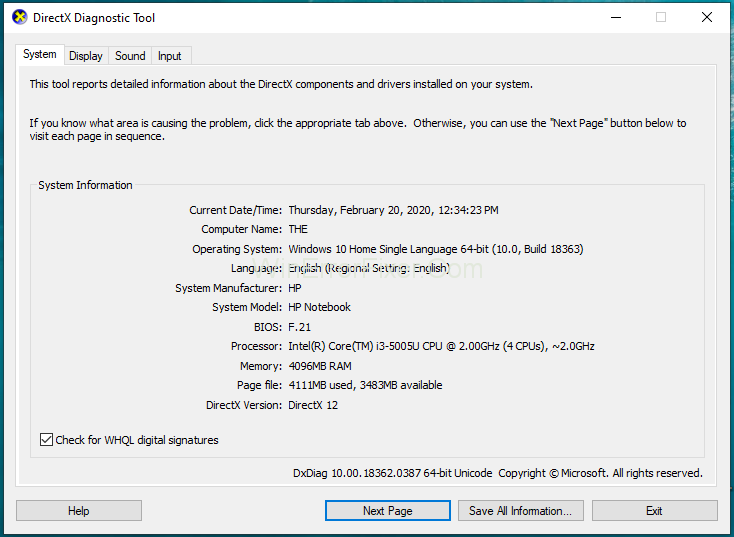
3. lépés: Végül közvetlenül a „Kijelző” lapra léphet , és győződjön meg arról, hogy a grafikus kártya működik.
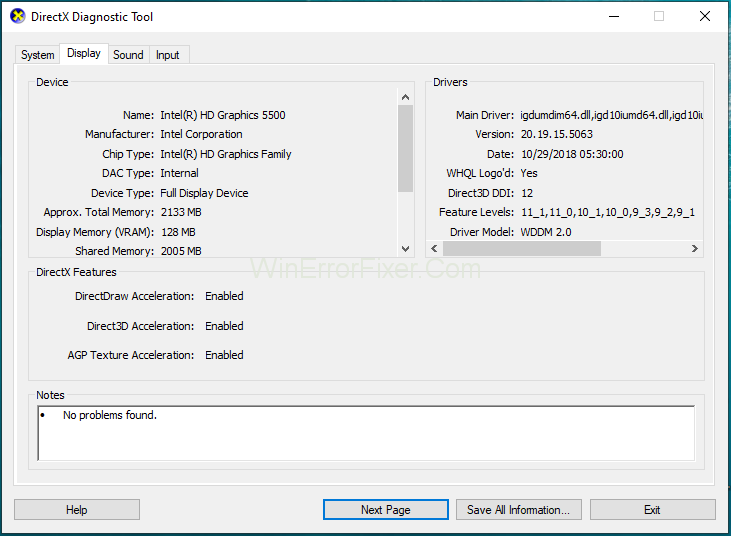
2. megoldás: Futtassa a Dragon Age Inquisition programot kompatibilitási módban
Mindannyian tisztában vagyunk azzal, hogy a Windows 10 a legújabb operációs rendszer, így ennek is meg kell oldania néhány olyan problémát, amelyekkel online játék közben találkozik. A probléma megoldásához kövesse az alábbi lépéseket:
1. lépés: Először is el kell mennie abba a mappába, ahol az összes játék található, vagyis a játék telepítéséhez, vagy egyszerűen kattintson a jobb gombbal a játék ikonjára, és válassza ki a fájl helyének megnyitását.
2. lépés: Most ki kell választania a futtatható játékfájlt. Ezután el kell mennie az ingatlanokhoz.
3. lépés: Ezután lépjen a Kompatibilitás fülre, majd kattintson a Futtatás gombra.
4. lépés: Végül próbálja meg most futtatni a játékot, hogy megbizonyosodjon arról, hogy a probléma megoldódott.
3. megoldás: A kompatibilitási hiba elhárítása
Sok játék nem támogatja a Windows legújabb verzióját. Tehát meg kell próbálnunk futtatni őket kompatibilitási módban. Ehhez kövesse az alábbi lépéseket:
1. lépés: Nyissa meg a játék telepítési mappáját. Ezután kattintson jobb gombbal a Dragon Age Inquisition végrehajtható fájlra .
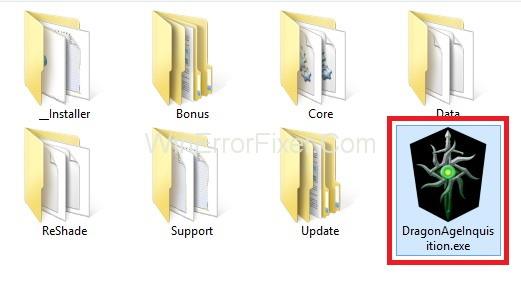
2. lépés: Válassza a Tulajdonságok lehetőséget , és kattintson a Kompatibilitás fülre.
3. lépés: Most kattintson a Kompatibilitási hibaelhárító futtatása lehetőségre.
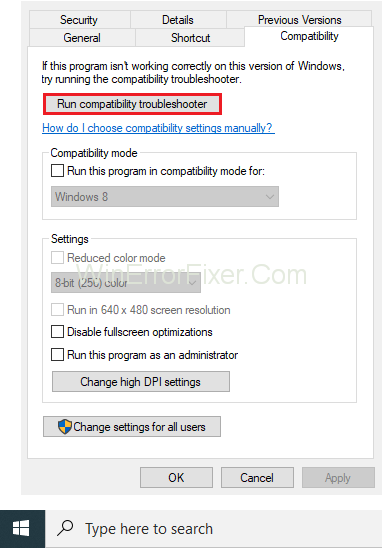
4. lépés: A Windows maga észleli a játék kompatibilitási módban történő futtatásához szükséges legjobb operációs rendszert.
5. lépés: Most kattintson a Javasolt beállítások kipróbálása lehetőségre, és válassza ki a Teszt opciókat .
6. lépés: Mentse el a változtatásokat, és lépjen ki.
Indítsa el a játékot, és ellenőrizze, hogy a Dragon Age Inquisition Won't Launch probléma továbbra is fennáll-e.
4. megoldás: Állítsa be a végrehajtást a víruskereső szoftveren
Manapság szinte mindenkinek van számítógépe vagy laptopja. De ugyanilyen fontos, hogy számítógépét megfelelő és biztonságos környezetben tartsa. Tehát ezt a célt szolgálja a víruskereső. Főleg a számítógép fenyegetéseinek vagy hibáinak észlelésére és azok megoldására szolgál. Segít a felhasználóknak abban is, hogy a szükségtelen fájlok vagy trójai programok ne befolyásolják számítógépét. Az alábbiakban említettük a lépéseket:
1. lépés: Először is meg kell nyitnia a Start menüt a számítógépén.
2. lépés: Ezt követően keresse meg a Beállítások elemet, majd kattintson a Frissítések és a Biztonság elemre. A Windows Defender biztonsági központjának közvetlenül előtte kell lennie. Ezután egyszerűen megkeresheti a vírus- és fenyegetésvédelmi opciót, majd válthat a beállításokra.
3. lépés: Most rá kell kattintania a legördülő listára, és meg kell keresnie a Kizárások hozzáadása vagy eltávolítása elemet, amelyet a Kizárólagok lehetőség alatt talál.
4. lépés: Végül csak meg kell nyomnia az „Exkluzív hozzáadása” melletti ikont, majd navigálnia a „Mappa” fejléchez , ezután kész is, csak ki kell választania a kívánt játékot a Mappa kiválasztása menüből. .
5. megoldás: Adminisztrátori jogosultságok megadása
Sometimes, Windows 10 blocks the game from accessing certain services, files or folders. This may be the reason behind the problem. To override this Dragon Age Inquisition won’t start issue, grant administrative privileges to the game. For that, apply the steps given below:
Step 1: First of all, open the game installation folder. Then, right-click on the game executable.
Step 2: Select the Properties option. Now, navigate through the Compatibility tab.
Step 3: Check the Run as Administrator option.

Step 4: Run the game and see whether the problem is resolved or not.
Solution 6: Run a Clean Boot
A probléma egyik fő oka a háttérben futó szolgáltatás. Lehet, hogy a számítógépen futó harmadik féltől származó alkalmazás vagy egy Windows-szolgáltatás. Mindkettő megakadályozza, hogy a játék elinduljon és megfelelően működjön. A tiszta rendszerindítási művelet végrehajtásához kövesse az alábbi lépéseket:
1. lépés: Jelentkezzen be a számítógépre rendszergazdaként.
2. lépés: Kattintson a Windows keresősávjára , írja be az msconfig parancsot , majd nyomja meg az Enter billentyűt.
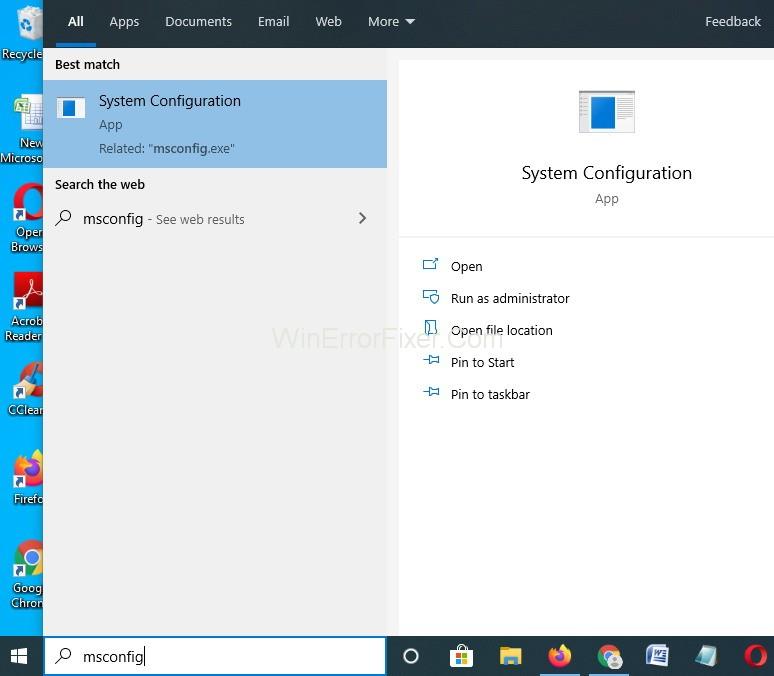
3. lépés: Kattintson a Szolgáltatások elemre, és jelölje be az Összes Microsoft-szolgáltatás elrejtése opciót.
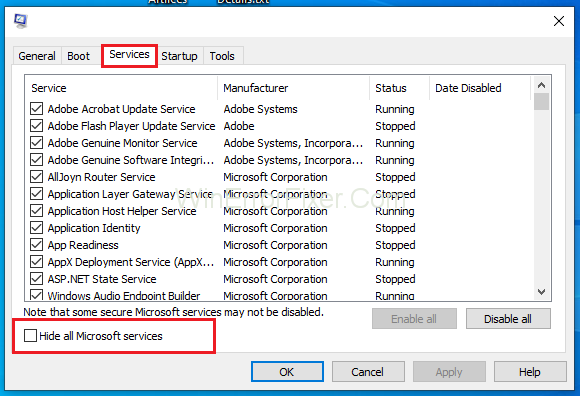
4. lépés: Ezt követően kattintson az Összes letiltása lehetőségre. Ez letiltja az összes harmadik féltől származó szolgáltatást, amely a rendszer hátterében fut.
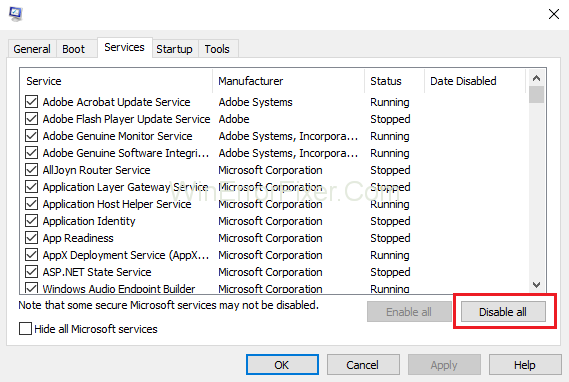
5. lépés: Ezután kattintson a jobb gombbal a tálcára , és válassza a Feladatkezelő lehetőséget.
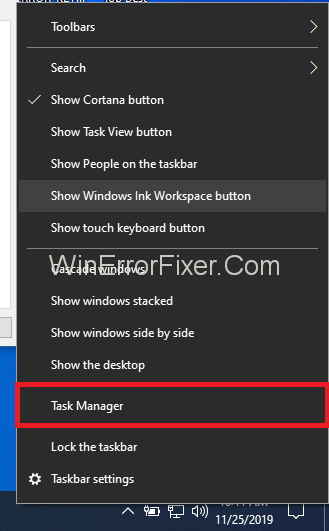
6. lépés: Navigáljon az Indítás lapon. Győződjön meg arról, hogy az összes alkalmazás le van tiltva . A program letiltásához kattintson a jobb gombbal a programra, és válassza a letiltást.
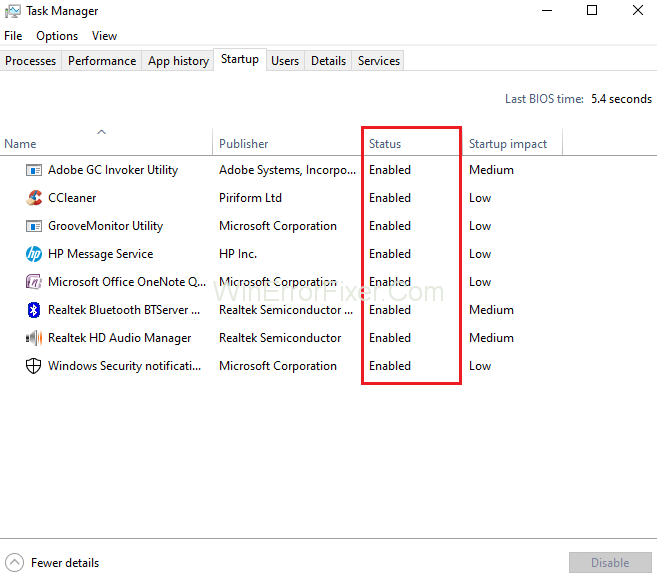
7. lépés: Most indítsa újra a rendszert.
8. lépés: Futtassa újra a játékot, és ellenőrizze, hogy továbbra is fennáll-e a Dragon Inquisition nem indul el probléma.
7. megoldás: Ellenőrizze a játékfájlokat
Bizonyos játékfájlok okozhatják a problémát. Az összes játékfájl szükséges a játék elindításához. Ha valamelyik játékfájl hiányzik vagy sérült, a probléma akkor jelentkezik. A probléma megoldásához ellenőriznie kell a játékfájlokat. Kövesse az alábbi lépéseket:
1. lépés: Nyissa meg az Origin Client alkalmazást, és jelentkezzen be fiókjába.
2. lépés: A bal oldali ablaktáblában kattintson a Saját játékkönyvtár lehetőségre.
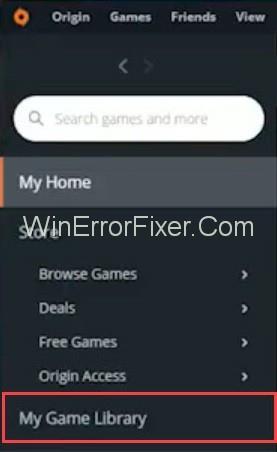
3. lépés: Most kattintson jobb gombbal a Dragon Age Inquisition elemre, és válassza a Repair Game lehetőséget.
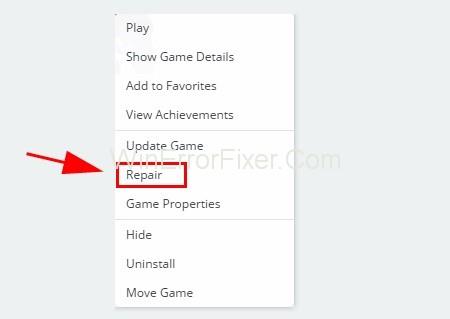
4. lépés: Az ügyfél elkezdi ellenőrizni a játékfájlokat .
5. lépés: Ezt követően automatikusan letölti a hiányzó fájlokat. Ezenkívül a sérült fájlok lecserélésre kerülnek.
6. lépés: Futtassa a játékot, és ellenőrizze, hogy a problémát nem indító Dragon Age Inquisition megoldódik-e vagy sem.
8. megoldás: A Direct X és a VC Redist újratelepítése
Előfordulhat, hogy a rendszerben lévő Direct X és VC Redist fájlok megsérülnek. Ilyen esetekben újra kell telepítenünk. Íme az újratelepítés lépései:
Direct X esetén:
1. lépés: A fájlkezelővel lépjen a C:\Program Files (x86)\Origin Games\Dragon Age Inquisition\__Installer\directx\redist elemre .
2. lépés: Most futtassa a DXSetup.exe fájlt , és cserélje le a korábbi verziókat.
VC Redist esetén:
1. lépés: Keresse meg a C:\Program Files (x86)\Origin Games\Dragon Age Inquisition\__Installer\vc mappát .
2. lépés: Futtassa a mappában található összes VCRedist.exe végrehajtható fájlt.
Indítsa újra a számítógépet, és ellenőrizze, hogy a Dragon Age Inquisition Won't Launch hiba továbbra is fennáll-e vagy sem.
9. megoldás: Tiltsa le a teljes képernyős optimalizálást
A Windows teljes képernyős optimalizálási funkciója zavarhatja a játékot. Ez a probléma megoldható a teljes képernyős optimalizálás letiltásával. Íme a lépések:
1. lépés: Nyissa meg a játék telepítési mappáját.
2. lépés: Ezután kattintson jobb gombbal a DragonAgeInquisition.exe fájlra .
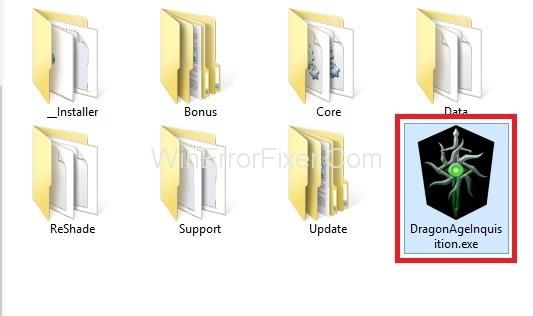
3. lépés: Most válassza a Tulajdonságok lehetőséget. Lépjen a Kompatibilitás lapra.
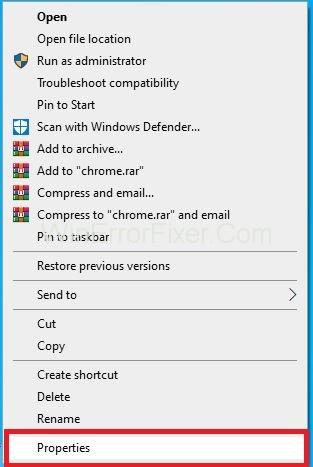
4. lépés: Jelölje be a Teljes képernyős optimalizálások letiltása lehetőséget.
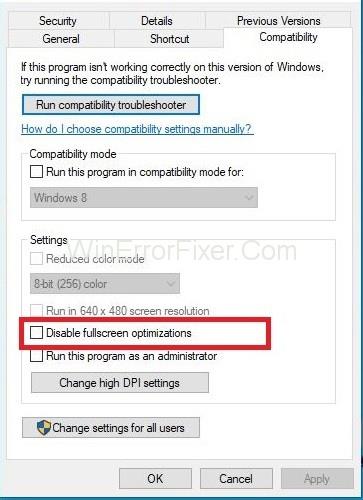
5. lépés: Kattintson az Alkalmaz , majd az OK gombra.
Most futtassa a játékot, és ellenőrizze, hogy a Dragon Age Inquisition nem indul-e el a probléma megoldva vagy sem.
10. megoldás: Frissítse a grafikus illesztőprogramot
Ahhoz, hogy a felhasználók hozzáférjenek a játék összes legújabb funkciójához, folyamatosan frissíteni kell, és ugyanezt kell tennie az operációs rendszerén (például: Windows 10). Tehát a zökkenőmentes és megfelelő működés érdekében rendszerét naprakészen kell tartania. Vessen egy pillantást a következő lépésekre:
1. lépés: Először lépjen a Vezérlőpultra , majd keresse meg azt az alkalmazást, amelyben grafikus kártya található. Arról nem is beszélve, hogy a grafikus kártyát is frissítheti a kártya beállításainak kezelésével.
2. lépés: Most meg kell nyomnia a Windows + X billentyűket . Ezután lépjen az Eszközkezelő opcióra. Most már csak meg kell találnia a Display Directors adapterek opciót, és frissítheti az illesztőprogramot a képernyőn jobbra kattintva. Keresse meg a legjobb automatikus illesztőprogram-frissítő szoftvert .
Hasonló hozzászólások
Következtetés
Ez volt a legjobb hat módszer a „Dragon Age Inquisition Won't Launch” probléma megoldására. Olvassa el figyelmesen, majd válassza ki az Önnek legmegfelelőbb módszert. Remélhetőleg ezek a módszerek segítenek megoldani a Dragon Age Inquisition Won't Launch problémát. Ha a probléma továbbra is fennáll, vegye igénybe műszaki szakértő segítségét.
Fedezd fel a 8 legjobb vezeték nélküli fejhallgatót, amelyeket az igényeid, életmódod és költségkereted függvényében választhatsz.
Ha fejleszteni szeretnéd a felszerelésedet, nézd meg ezt az alapvető felszerelések listáját, amelyek javítják a játékélményedet.
Tudja meg, hogyan lehet kijavítani a szerverhez való csatlakozás sikertelen hibakódját (4008), amikor a Warhammer 40,000: Darktide-t próbálja játszani, és tanulja meg, miért jelentkezik ez a hiba.
A Steam Deck egy erőteljes kézi eszköz, amely lehetővé teszi PC-játékok játszását útközben. Az EmuDeck segítségével könnyedén futtathat klasszikus játékokat régebbi konzolokról. Ismerje meg, hogyan telepítheti és használhatja az EmuDeck-et a Steam Deck-en.
A gyakori Steam összeomlásoknak számos oka lehet. Itt van 9 lehetséges megoldás, amelyek segíthetnek visszatérni a játékhoz.
Tudja meg, hogyan kezelje a Fekete Mítosz: Wukong összeomlásait, hogy megszakítás nélkül élvezhesse ezt az izgalmas akció RPG-t.
Keresel módokat a PS5 belső tárhely frissítésére? Ez a legjobb útmutató, amit az interneten megtalálhatsz a PS5 tárhely frissítésével kapcsolatban.
Ha kifogytál a belső tárolóhelyből a Sony PlayStation 5-ön vagy PS5-ön, tudni szeretnéd a PS5 NVMe követelményeket a tárolás bővítési céllal.
Mik azok a Gacha játékok és miért népszerűek? Fedezze fel a Gacha játékokat, azok típusait és érdekességeit ebben a részletes blogbejegyzésben.
Olvassa el ezt, hogy megtudja a Fortnite battle royal PC-verzióját. Ha most kezdi játszani, nézze meg, hogyan töltheti le, telepítheti, konfigurálhatja és játszhat ingyen a Fortnite battle royal PC-n.







